CopyTrans til Mac: Bedste værktøj til at overføre musik/afspilningsliste/video
CopyTrans er et velkendt værktøj, der bruges til at overføre musik, afspilningslister, fotos og videoer etc. fra iPod/iPhone/iPad til iTunes og PC. Men hvis du har skiftet til en Mac, vil du opdage, at du ikke kan bruge CopyTrans længere, fordi CopyTrans mac-version er ikke tilgængelig endnu. Derfor, hvis du ønsker at overføre mediefiler fra din iPod/iPhone/iPad til din Mac, eller vejen tilbage, bør du prøve en tilsvarende CopyTrans til Mac. I det følgende vil jeg gerne dele med dig, hvordan du opnår dit mål: at overføre iPod/iPhone/iPad-mediefiler til iTunes-biblioteket eller din Mac.
Lad os sige det første: det værktøj, jeg anbefaler, er DrFoneTool (Mac) – Phone Manager (iOS) – IOS Overførsel til Mac. Det understøtter fuldt ud det nyeste OS Mac OS X 10.12(Sierra) og det nyeste iOS 11. Det gør det muligt for Mac-brugere at kopiere musik og afspilningslister fra en iPod touch, iPhone eller iPad direkte til iTunes-musikbiblioteket på Mac med vurderinger og afspilningstal . Før overførselsprocessen begynder, vil den sammenligne sangene på iDevice og disse, der findes i iTunes musikbibliotek. Ved at gøre dette kopierer den kun disse, der er ude af iTunes, til iTunes-biblioteket. Ingen duplikat og intet besvær. Og Mac-brugere kan også bruge til at kopiere sange, videoer, billeder og mere til Mac. Lær mere om DrFoneTool (Mac) – Phone Manager (iOS).
Få den gratis prøveversion for at prøve! Vi vil tage en iPhone som et eksempel, der fortæller dig, hvordan du bruger CopyTrans Mac-ækvivalenten. CopyTran Windows-alternativ er også tilgængeligt for download.

DrFoneTool – Phone Manager (iOS)
Overfør MP3 til iPhone/iPad/iPod uden iTunes
- Overfør, administrer, eksporter/importér din musik, fotos, videoer, kontakter, SMS, apps osv.
- Sikkerhedskopier din musik, billeder, videoer, kontakter, SMS, Apps osv. til computeren og gendan dem nemt.
- Overfør musik, fotos, videoer, kontakter, beskeder osv. fra en smartphone til en anden.
- Overfør mediefiler mellem iOS-enheder og iTunes.
- Fuldt kompatibel med iOS 7, iOS 8, iOS 9, iOS 10, iOS 11 og iPod.
Sådan bruges DrFoneTool – Phone Manager (iOS) som CopyTrans til Mac-alternativet
Trin 1 Installer Mac-ækvivalenten til CopyTrans
Download og installer værktøjet på din Mac. Efter installationen skal du starte den med det samme. Find dit iPhone USB-kabel og tilslut det til din iPhone og Mac. Vælg ‘Telefonadministrator’ i det primære vindue.

Trin 2 Kopier musik fra din iPhone til iTunes-bibliotek og Mac
I det primære vindue kan du se to muligheder: Til iTunes og Til Mac. Ved at klikke på ‘Til iTunes’ vil alle sange og spillelister blive overført til dit iTunes-musikbibliotek på din Mac uden duplikat. Ved at klikke på ‘Til Mac’, så kan du sikkerhedskopiere sange fra din iPhone til en mappe på din Mac. Hvis du vil vælge nogle sange, der skal overføres, skal du klikke på fanen Musik i venstre side for at gå ind i musikkontrolpanelet for at udføre processen.

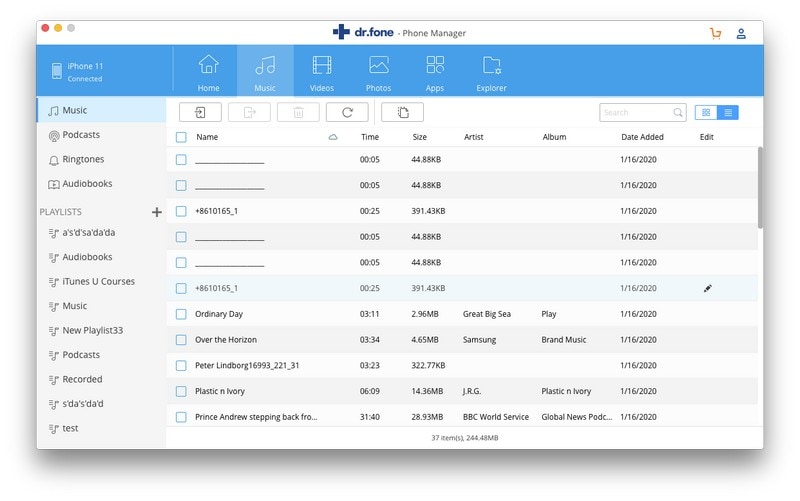
Trin 3 Administrer billeder på din iPhone
Øverst på DrFoneTool kan du klikke på ‘Fotos’ for at gå ind i kontrolpanelet for fotos. Herfra er du i stand til at overføre billeder eller fotoalbum til din Mac. Hvis du ikke vil beholde dem, kan du også slette dem fra din iPhone.
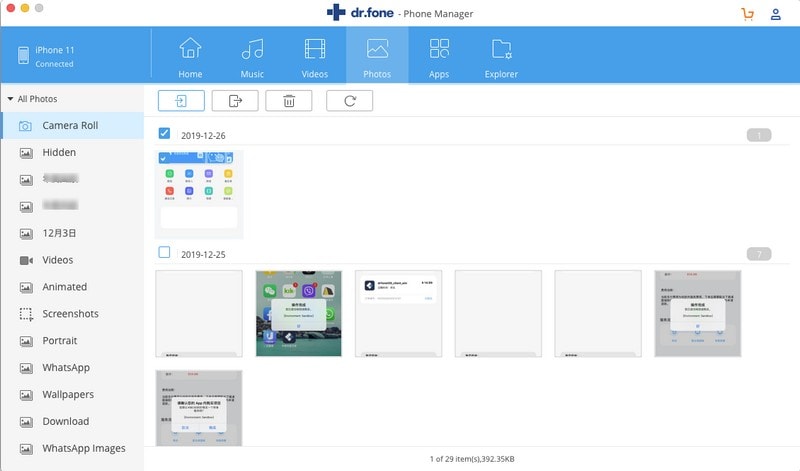
Trin 4 Overfør videoer fra din iPhone til Mac
Ved at klikke på film eller tv-udsendelser i venstre side, vil du være i stand til at eksportere videoer til din Mac. Og hvad der er bedre, du kan også gennemse din Mac for at tilføje videoer til din iPhone, så du kan se dem. Enhver video er understøttet.
Tilsvarende CopyTrans til Mac giver dig mulighed for at kopiere musik, videoer, fotos osv. fra dine iDevices til dit iTunes-bibliotek og Mac som Windows-versionen af CopyTrans. Få prøveversionen til at installere på din Mac lige nu!
Seneste Artikler

